Cách thu hồi email đã gửi trên iOS 16
Khi nâng cấp iOS 16, ứng dụng Mail trên iOS 16 sẽ được cập nhật thêm tính năng thu hồi email khi gửi với thời gian có thể lựa chọn. Tính năng này cũng rất giống với tính năng thu hồi email trên ứng dụng Gmail. Khi người dùng gửi email trên ứng dụng Mail, sẽ có thời gian nhất định để thu hồi lại email đó, chỉnh sửa lại nội dung hay những điều chỉnh khác khi có nhu cầu. Bài viết dưới đây sẽ hướng dẫn bạn bật tính năng thu hồi email trên iOS 16.
Hướng dẫn thu hồi email trên iOS 16
Bước 1:
Chúng ta tiến hành soạn email để gửi trên Mail như bình thường. Sau đó bạn nhấn vào biểu tượng gửi để gửi email.
Ngay sau đó bạn được chuyển sang giao diện Hộp thư và sẽ nhìn thấy tùy chọn Hoàn tác gửi ở bên dưới màn hình đề thu hồi email đã gửi trên iPhone.
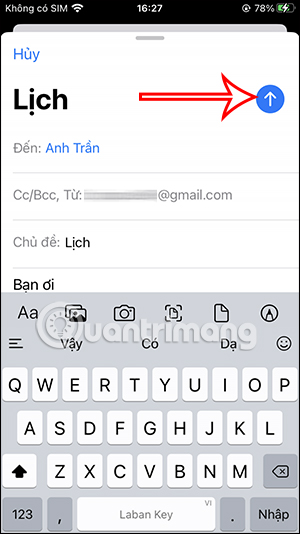
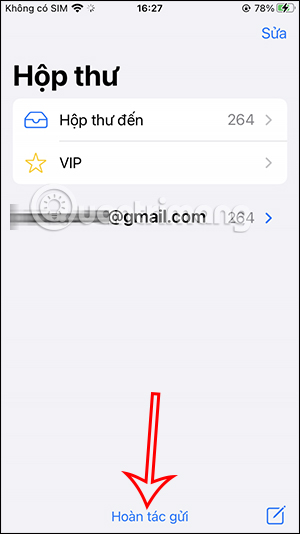
Bước 2:
Sau đó bạn được chuyển lại vào giao diện nội dung email, chúng ta sẽ nhấn chọn vào Hủy để hủy gửi email trên iPhone. Như vậy email đã được thu hồi trên iPhone, dừng quá trình gửi email lại.
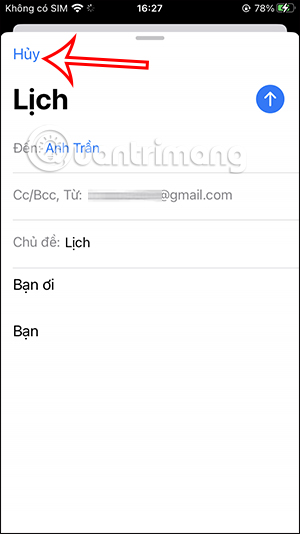
Bước 3:
Để xem lại email thu hồi trên iPhone, bạn nhấn vào mũi tên tại tài khoản email của mình để mở rộng các mục quản lý email. Sau đó nhấn tiếp vào mục Nháp ở bên dưới.
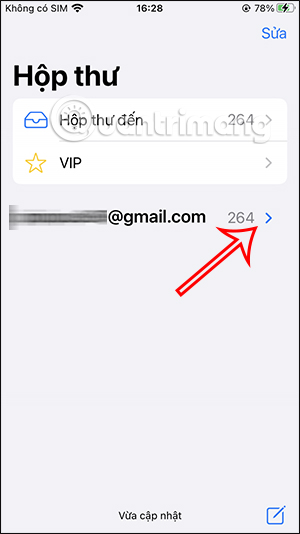
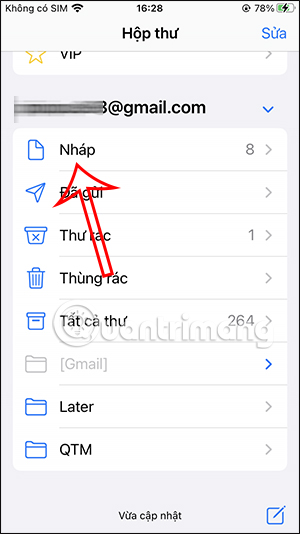
Bước 4:
Lúc này chúng ta sẽ nhìn thấy các email chưa được gửi, bao gồm email đã thu hồi trên iPhone. Trong giao diện email đã thu hồi, bạn có thể nhấn lại vào biểu tượng mũi tên để gửi lại email nếu muốn.
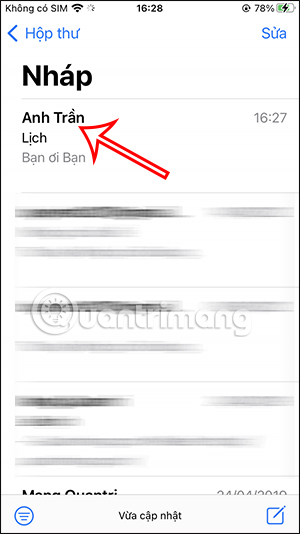
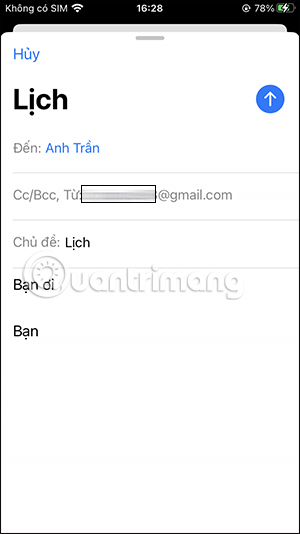
Hoặc nếu bạn muốn xóa email này thì chỉ cần vuốt từ phải sang trái rồi nhấn vào chữ Xóa để xóa email là được.
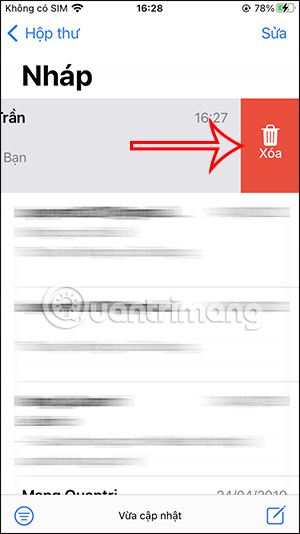
Lưu ý, bạn phải thu hồi email trên iPhone trước thời gian quy định, cụ thể theo mặc định trên iPhone là 10 giây. Hết thời gian đó bạn không thể thu hồi được email nữa. Tuy nhiên có thể thay đổi thời gian thu hồi email trên iOS 16, tối đa 30 giây.
Video hướng dẫn thu hồi email đã gửi trên iPhone
Bạn nên đọc
-

Hướng dẫn xóa nền ảnh bằng ứng dụng Xem trước iOS 26
-

Cách đổi màu cầu vồng cho đồng hồ màn hình khóa iPhone
-

Cách ngăn Safari đề xuất mật khẩu
-

Top ứng dụng iOS đang miễn phí, giảm giá 09/01/2026
-

3 cài đặt iOS cần tắt nếu pin iPhone nhanh hết
-

Cách xem danh sách số điện thoại bị chặn trên iPhone
-

Cách loại bỏ virus lịch trên iPhone
-

Cách cài hình nền không che mặt trên iOS 16 “đu trend”
-

Cách cài hình nền một màu trên iPhone
Theo Nghị định 147/2024/ND-CP, bạn cần xác thực tài khoản trước khi sử dụng tính năng này. Chúng tôi sẽ gửi mã xác thực qua SMS hoặc Zalo tới số điện thoại mà bạn nhập dưới đây:
 Công nghệ
Công nghệ  AI
AI  Windows
Windows  iPhone
iPhone  Android
Android  Học IT
Học IT  Download
Download  Tiện ích
Tiện ích  Khoa học
Khoa học  Game
Game  Làng CN
Làng CN  Ứng dụng
Ứng dụng 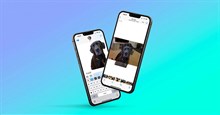






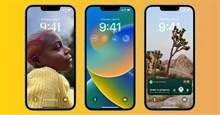

 Linux
Linux  Đồng hồ thông minh
Đồng hồ thông minh  macOS
macOS  Chụp ảnh - Quay phim
Chụp ảnh - Quay phim  Thủ thuật SEO
Thủ thuật SEO  Phần cứng
Phần cứng  Kiến thức cơ bản
Kiến thức cơ bản  Lập trình
Lập trình  Dịch vụ công trực tuyến
Dịch vụ công trực tuyến  Dịch vụ nhà mạng
Dịch vụ nhà mạng  Quiz công nghệ
Quiz công nghệ  Microsoft Word 2016
Microsoft Word 2016  Microsoft Word 2013
Microsoft Word 2013  Microsoft Word 2007
Microsoft Word 2007  Microsoft Excel 2019
Microsoft Excel 2019  Microsoft Excel 2016
Microsoft Excel 2016  Microsoft PowerPoint 2019
Microsoft PowerPoint 2019  Google Sheets
Google Sheets  Học Photoshop
Học Photoshop  Lập trình Scratch
Lập trình Scratch  Bootstrap
Bootstrap  Năng suất
Năng suất  Game - Trò chơi
Game - Trò chơi  Hệ thống
Hệ thống  Thiết kế & Đồ họa
Thiết kế & Đồ họa  Internet
Internet  Bảo mật, Antivirus
Bảo mật, Antivirus  Doanh nghiệp
Doanh nghiệp  Ảnh & Video
Ảnh & Video  Giải trí & Âm nhạc
Giải trí & Âm nhạc  Mạng xã hội
Mạng xã hội  Lập trình
Lập trình  Giáo dục - Học tập
Giáo dục - Học tập  Lối sống
Lối sống  Tài chính & Mua sắm
Tài chính & Mua sắm  AI Trí tuệ nhân tạo
AI Trí tuệ nhân tạo  ChatGPT
ChatGPT  Gemini
Gemini  Điện máy
Điện máy  Tivi
Tivi  Tủ lạnh
Tủ lạnh  Điều hòa
Điều hòa  Máy giặt
Máy giặt  Cuộc sống
Cuộc sống  TOP
TOP  Kỹ năng
Kỹ năng  Món ngon mỗi ngày
Món ngon mỗi ngày  Nuôi dạy con
Nuôi dạy con  Mẹo vặt
Mẹo vặt  Phim ảnh, Truyện
Phim ảnh, Truyện  Làm đẹp
Làm đẹp  DIY - Handmade
DIY - Handmade  Du lịch
Du lịch  Quà tặng
Quà tặng  Giải trí
Giải trí  Là gì?
Là gì?  Nhà đẹp
Nhà đẹp  Giáng sinh - Noel
Giáng sinh - Noel  Hướng dẫn
Hướng dẫn  Ô tô, Xe máy
Ô tô, Xe máy  Tấn công mạng
Tấn công mạng  Chuyện công nghệ
Chuyện công nghệ  Công nghệ mới
Công nghệ mới  Trí tuệ Thiên tài
Trí tuệ Thiên tài